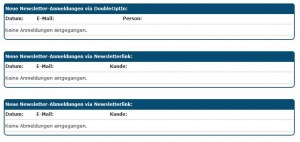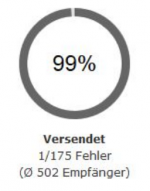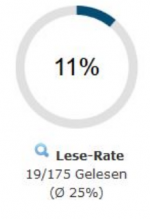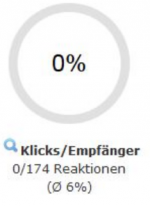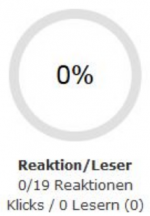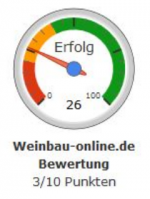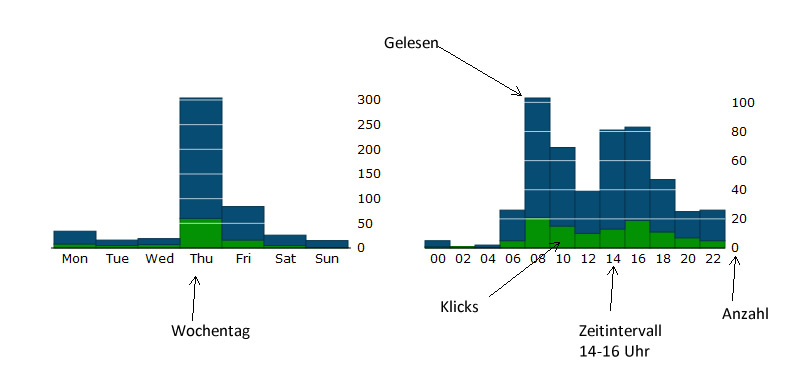Newsletter
| So finden Sie diese Seite: |

|
| Neue E-Mail |
| Double-OptIn |
Falls Sie eine personalisierte E-Mail mit Abmeldelink versendet haben, können Sie hier die Aktionen sehen, die Ihre Kunden ausgeführt haben. Über jede Aktion werden Sie per E-Mail benachrichtigt. Mehr Hinweise zum Thema SPAM-Prüfung.
Neue Anmeldungen
Wenn ein Kunde sich für Ihren Newsletter zum Beispiel durch die Newsletter-Schnittstelle oder den E-Mail-Link angemeldet hat, erscheinen hier die angegeben Daten. Sie können jetzt die E-Mail einem bestehenden Kunden zuweisen und damit den Vertriebskanal E-Mail erlauben, oder Sie legen den Kunden neu an.
Abmeldungen
Mit jeder neuen E-Mail können Sie einen Abmeldelink senden. Streng genommen sind Sie sogar gesetzlich dazu verpflichtet. Wenn ein Kunde hier auf "Abmelden" klickt, erscheint eine Abmeldung für den entsprechenden Kunden unter Post - Mail Einstellungen - DoubleOptIn. Diese können Sie dann einfach annehmen und der Vertriebskanal "E-Mail" wird in der entsprechenden Kundenkarteikarte entfernt.
Auswertung
Die Auswertung kann erfolgen, wenn Sie in Ihrer E-Mail die Personalisierung (kostet 1 Cent pro Empfänger) aktiviert haben. Im Punkt "Auswertung" finden Sie viele Informationen zu Ihrem Newsletter:
Kurzübersicht
Hier sehen Sie insgesamt 5 verschiedenen Werte, die Ihnen einen schnellen Überblick über den Erfolg Ihres Newsletters geben sollen:
Versendete E-Mails
Manchmal hat man sich in einer Adresse vertippt oder eine Zustimmung zum Newsletter fehlt. Hier wird angezeigt, wie viele E-Mails ohne Fehlermeldung versendet wurden. Das bedeutet nicht, dass diese E-Mail auch tatsächlich angekommen ist. Hier wird nur nachvollzogen, dass die E-Mail unseren Server verlassen hat.
Leserate
Die Leserate gibt an, wie viele Kunden Ihren Newsletter nachweislich geöffnet haben. Dies ist nur dann möglich, wenn Bilder vom E-Mail Programm angezeigt werden oder der Kunde auf einen Link geklickt hat. Daher ist die tatsächliche Dunkelziffer wesentlich höher. Außerdem sehen Sie hier die durchschnittliche Leserate und können sich ab dem Komplett Paket auch die nutzergenauen Statistiken durch einen Klick auf die Lupe ansehen.
Klicks/Empfänger
Diese Rate gibt an, wie viele von den tatsächlich versendeten E-Mails auch eine Reaktion (wie mindestens einen Link-Klick) ausgelöst haben. Hier wird immer nur ein Klick bei einem Kunden gewertet.
Reaktionen/Leser
Dieser Wert gibt Ihnen an, wie viele der bestätigten Leser (vgl. Lese-Rate) auch geklickt haben. Dies ist ein etwas genauerer Wert als die Rate Klick/Empfänger.
Weinbau-online.de Bewertung
Eine auf gesammelten Kennzahlen unserer E-Mails ermittelte Bewertung. Rot bedeutet ein schlechtes Feedback-Verhalten, gelb ein angemessenes Verhalten und grün ein überdurchschnittlich gutes Abschneiden Ihrer E-Mail. Vergessen Sie hierbei nicht, dass die Dunkelziffer hier nicht gewertet wird und eine E-Mail immer besser ausfällt, als sie gemessen werden kann!
Wann wurde die Mail gelesen?
Hier finden Sie Informationen darüber, wann Ihre E-Mail gelesen wurde und wann auf die E-Mail reagiert wurde. Dies wird Ihnen einmal per Wochentag und per Uhrzeit aufgelistet. Grün steht hierbei für Klicks/Reaktionen und blau steht für "gelesen". Die Zahl für gelesen ist immer zwangsweise größer oder gleich geklickt.
Wann werden meine E-Mails im Durchschnitt gelesen?
Diese Infografik gibt Aufschluss darüber, wie auf Ihre Newsletter in den letzten 6 Monaten im Durchschnitt reagiert wurde.
Auswertung von Links
Hier sehen Sie, wie oft (und ggf. von welchem User) auf welche Links geklickt wurde.
Das DATA-Programm
Wenn Sie an diesem Programm teilnehmen, werden die Klick- und Lese-Auswertungen von Ihren E-Mails anonymisiert und mit anderen Teilnehmern in einen Pool geworfen. Daraus ergibt sich eine durchschnittliche Lese- und Klickquote aller Beteiligten und Sie können abschätzen, wie gut oder schlecht Ihr Newsletter im Vergleich zu anderen Weingütern abgeschnitten hat. Diese Möglichkeit steht erst ab 10 Teilnehmern und ausschließlich (!) für die Teilnehmer zur Verfügung.
Fehlerhafte Rückläufe
Hier sehen in der Rücklauf-Liste Sie E-Mails, die mit einer Fehlermeldung (unzustellbar / Postfach voll /abgelehnt) vom Postfach des Empfängers zurück geschickt wurden. Diese Liste kann übrigens auch direkt im Postausgang mit Klick auf das entsprechend rote Symbol neben der Mail aufgerufen werden.
Tipp: Es kann nötig sein, die Mailadressen in der Kundenkarteikarte zu bearbeiten. Sie können dafür mehrere Kundenakten über die Lupe in mehreren Tabs öffnen.
Sobald eine Mailadresse in der Kundenakte korrigiert wurde, erscheint hier in der Rücklauf-Liste ein grüner Haken. Die Berechtigung zum Newsletter-Versand (Pfeil zeigt nach unten) kann bestehen bleiben.
Sind keine Korrekturen an einer Mail möglich oder sinnvoll, klicken Sie auf diesen Pfeil, dieser zeigt anschließend nach oben und die Berechtigung zum Newsletter-Versand wurde automatisch in der Kundenakte entfernt.
Die Bearbeitung des Rücklaufs ist erst dann abgeschlossen, wenn alle Einträge auf der Liste entweder einen grünen Haken (Mail korrigiert) oder einen Pfeil nach oben (Berechtigung entfernt) haben. Versenden Sie erst anschließend den nächsten Newsletter.
Häufige Fragen
Was ist, wenn ein kunde GAR KEINE E-Mails mehr haben möchte?
Sollte ein Kunde jeglichem E-Mail Verkehr mit Ihnen widersprechen, fügen Sie Ihn zur E-Mail Blacklist hinzu. Diese garantiert (anders als die Werbekanäle aus der Kundenkarteikarte), dass NIE wieder eine E-Mail an diese Adresse das Programm verlässt.